Si está luchando con una tecla rota o que funcione mal en el teclado, o una específica como "Windows" o "Alt" se interpone en el camino cuando trabaja o juega, con mucho la solución más simple es deshabilitarlo en su sistema hasta que pueda obtener un diseño de teclado diferente que funcione para usted. Aquí le mostramos cómo deshabilitar una tecla en los diseños de teclado, o incluso atajos completos, con algunas soluciones de software rápidas.
Opción 1: Cómo deshabilitar una tecla en el teclado Windows 11 Powertoys
PowerToys es una poderosa herramienta de utilidad desarrollada directamente por Microsoft para facilitar la modificación de la configuración del sistema central sin ingresar al registro o al editor de políticas de grupo (de todos modos, este último no está disponible en Windows 11 Home de todos modos). Puede obtenerlo directamente de la tienda de Microsoft y ocupa recursos mínimos para ejecutarse en segundo plano.
Paso 1. Vaya a la tienda de Microsoft y busque "PowerToys", luego seleccione el primer resultado. Haga clic en el botón grande "Instalar" y espere a que se complete el proceso.
Click here to preview your posts with PRO themes ››
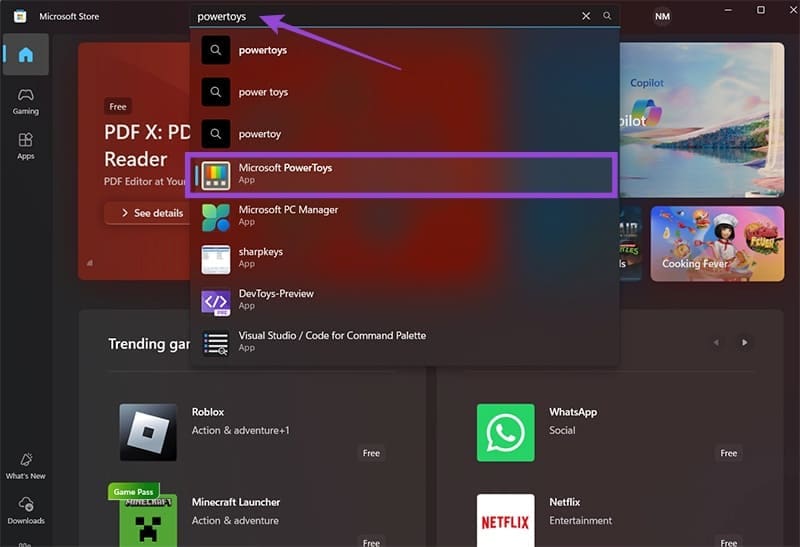
Paso 2. PowerToys comenzará a funcionar inmediatamente en segundo plano, y puede abrirlo a través de la barra de herramientas expandiendo los iconos.
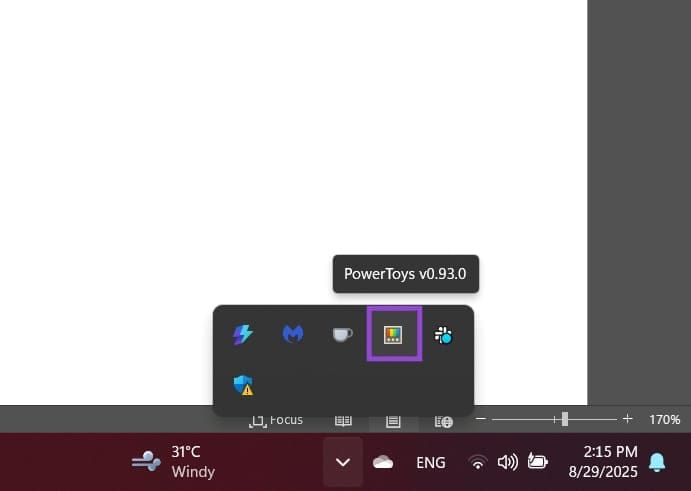
Paso 3. Vaya a la pestaña "Entrada/salida" a la izquierda y seleccione "Manager del teclado", luego activela en el panel principal.
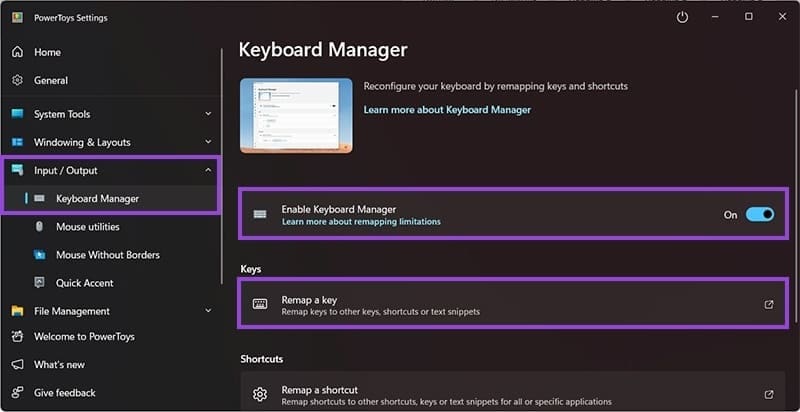
Paso 4. Abra la sección "REMPAP A KEY", que trae una nueva ventana.
Paso 5. En la sección REMAP, haga clic en "Agregar reasignación de teclas", luego presione "Seleccionar" en el lado izquierdo.
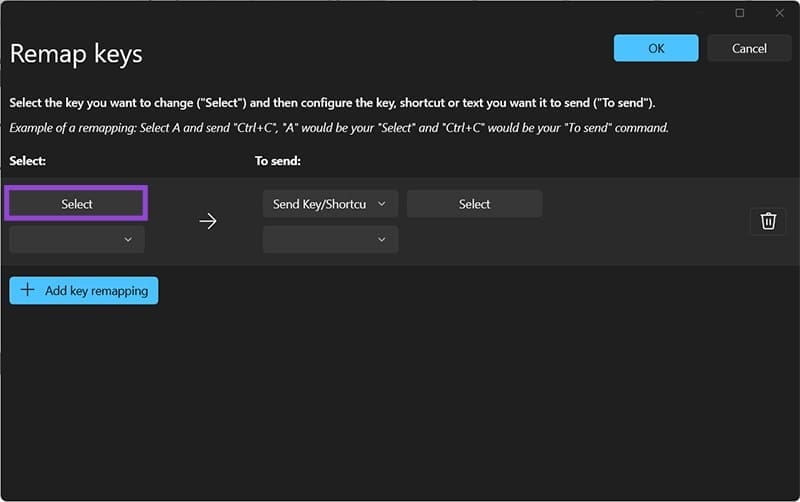
Paso 6. Presione la tecla que desea deshabilitar y presione "Enter". Incluso puede deshabilitar la tecla "Enter" golpeándola dos veces.
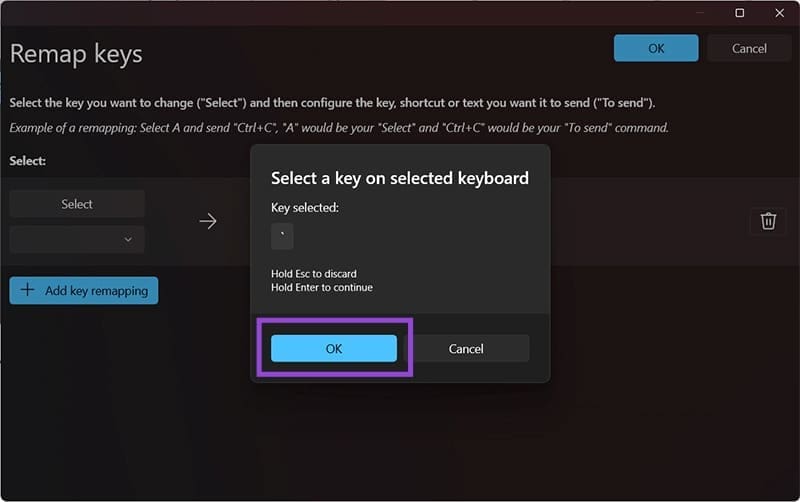
Paso 7. En el lado derecho del panel, haga clic en el segundo menú desplegable, desplácese hacia arriba y seleccione "Desactivar". Haga clic en "Aceptar" en la derecha superior para guardar la reasignación.
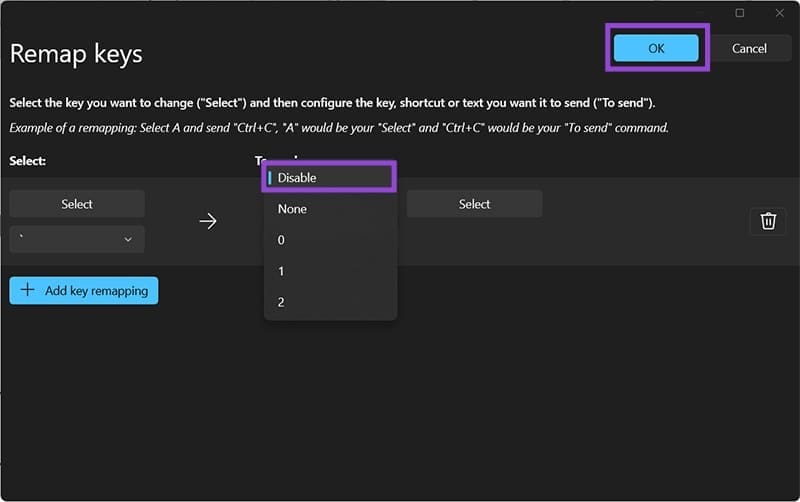
Paso 8. Obtendrá una advertencia de que una llave será reasignada sin una alternativa. Hit "Continuar de todos modos".
También puede usar PowerToys para reasignar otra tecla en el teclado, tal vez una que no use con frecuencia, a esa tecla. El proceso es similar, seleccionando la clave que desea reasignar a la izquierda y la clave que deshabilitó a la derecha.
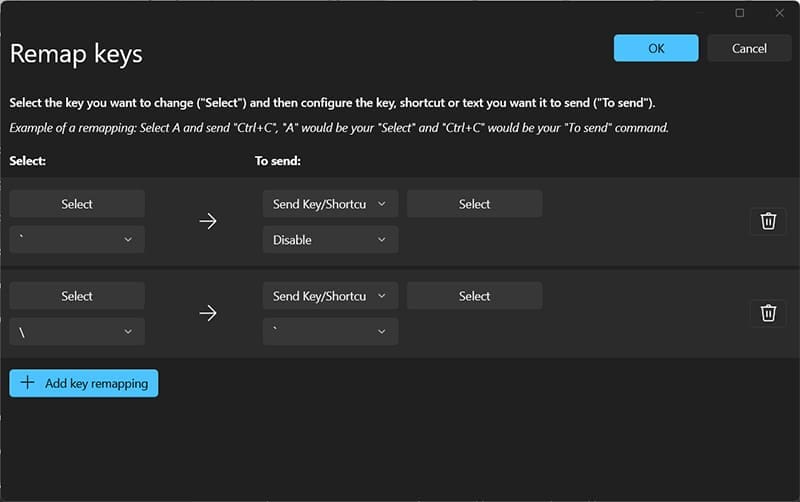
PowerToys también puede deshabilitar los atajos completos (como "Alt + Shift" o "Win + Space" para cambiar el lenguaje de entrada). Esta sección está disponible en "REMPAP A ARTES" y funciona de manera similar.
Puede volver a habilitar la clave haciendo clic en el icono del contenedor junto a la entrada que desea eliminar en el retrapitán.
Opción 2: Cómo deshabilitar el teclado en el teclado a través del registro
El uso del editor de registro es un poco más complejo, pero le permite deshabilitar algunas claves a las que aún se pueden acceder a nivel del sistema.
Click here to preview your posts with PRO themes ››
Paso 1. Abra el editor de registro yendo a la utilidad Run ("Win + R") e ingresando a Regedit. Permitir el acceso al control de la cuenta del usuario cuando se le solicite.
Paso 2. Vaya a "Archivo" y seleccione "Exportar" para hacer una copia de seguridad del registro y guárdelo donde desee.
Paso 3. Haga clic y arrastre sobre la ruta de la dirección en la parte superior (deberá seleccionar la dirección completa manualmente) y sobrescribirla pegando en lo siguiente:
Equipo\HKEY_LOCAL_MACHINE\SYSTEM\CurrentControlSet\Control\Keyboard Layout
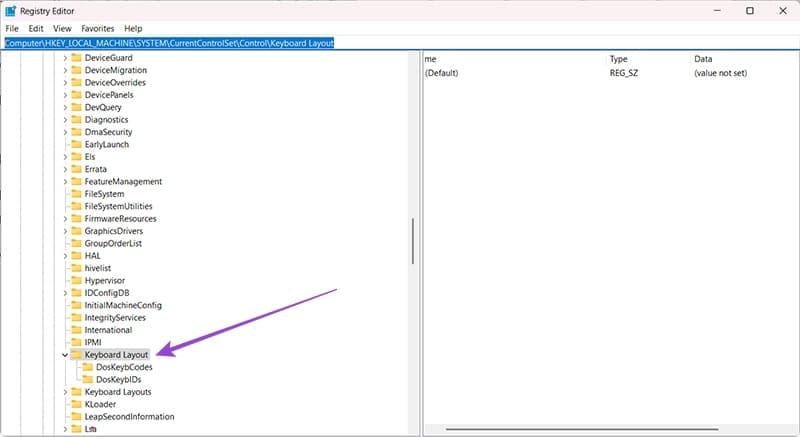
Paso 4. Haga clic en un espacio vacío a la derecha, luego haga clic con el botón derecho y seleccione "Nuevo" y luego "Valor binario".
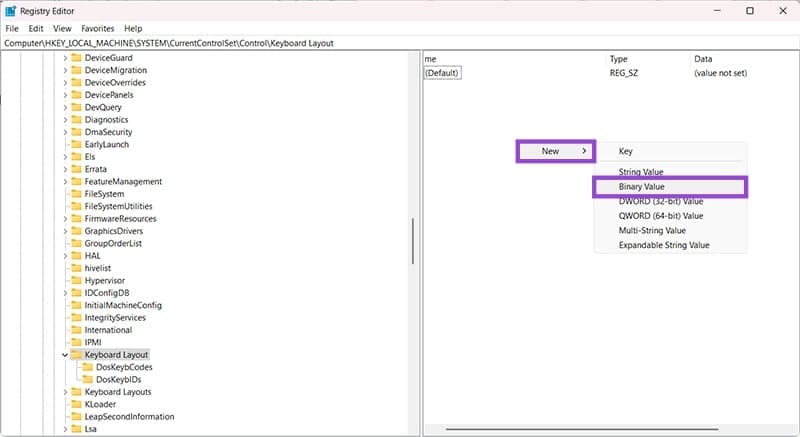
Paso 5. Abra el valor que hizo haciendo doble clic (debe enumerarse como "Nuevo valor #1").
Paso 6. En la sección de datos de valor:
- Llene la primera fila con ceros hasta que presione la siguiente.
- Para deshabilitar una sola clave, ingrese "02" Para deshabilitar una combinación de clave, ingrese "03"
- Ingrese cinco pares de ceros. Si desea reasignar una clave, ingrese tres pares en su lugar.
- Ingrese el código hexadecimal de la clave que desea deshabilitar, que se puede encontrar en una tabla en este enlace, este enlace o en este Thread. Si está reasignando las claves, ingrese la clave que reasigna y luego la que está reasignando.
- Ingrese cuatro pares de ceros en la tercera línea y presione "OK".
Por ejemplo, para deshabilitar el cambio correcto, debe ingresar el código HEX 36.
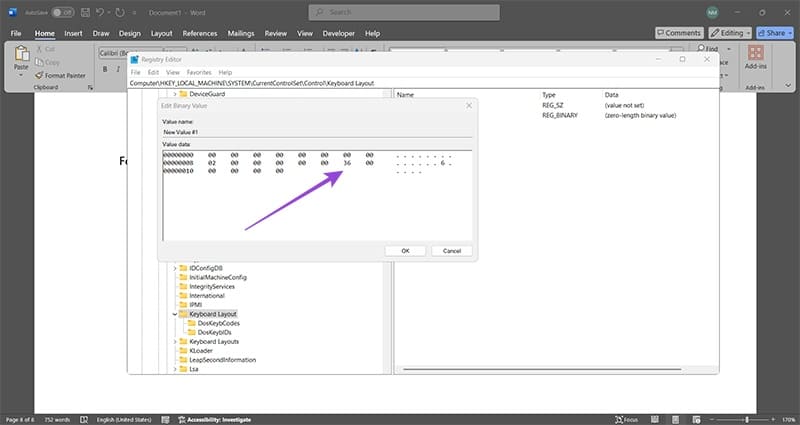
Paso 7. Salga del registro, que lo guarda inmediatamente.
Para deshacer los cambios, elimine el valor binario que hizo o importe la copia de seguridad que creó anteriormente.
Click here to preview your posts with PRO themes ››
Opción 3: Use una herramienta de terceros
Una herramienta de terceros como Kilibros afilados También puede lograr resultados similares a PowerToys. Por lo general, estas herramientas crean scripts que puede encender o apagar a voluntad. Puede ser útil si desea deshabilitar momentáneamente una clave cuando trabaja sin ir y venir en la configuración.

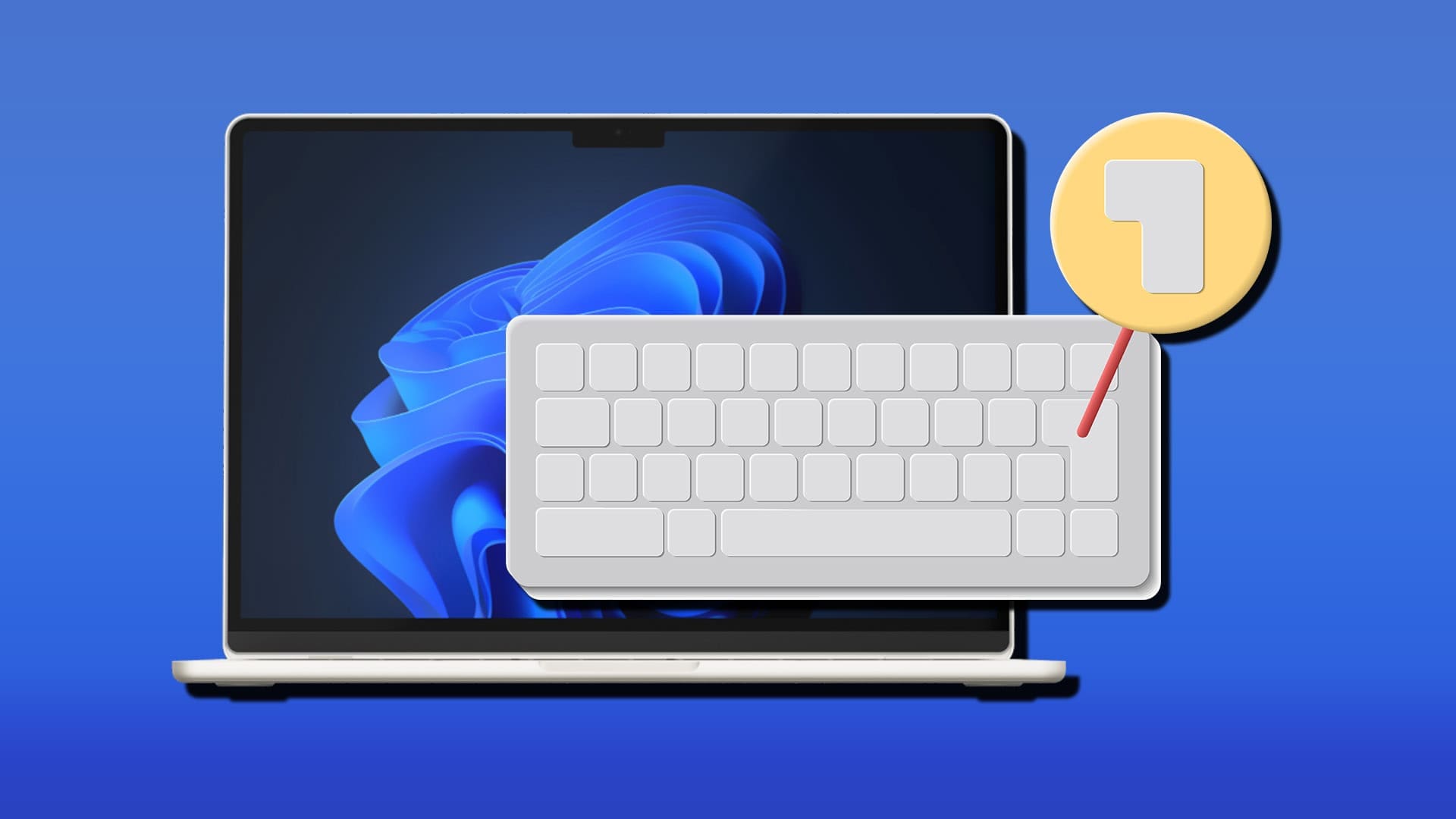

Deja una respuesta